FAQ
サービス全般
- 「mieru-TV クランクイン!ビデオ」とは?
- 「mieru-TV クランクイン!ビデオ」とは、映画・ドラマ・アニメを中心とした動画配信サービスです。
月額990円(税込)で、毎月2,000ポイント分のオンラインレンタルをご利用いただけます。*1ポイント=1円
スマートフォン・タブレット・パソコンにてWebサイトより作品をレンタルいただき、視聴は専用アプリにてお楽しみいただけます。
※パソコンで再生の場合はアプリ不要、そのまま再生プレーヤーが自動的に起動され閲覧いただけます。 - 会員登録する方法は?
- mieru-TVサイトTOPのお申込みより新規会員登録をしていただけます。
ご利用規約に同意の上、携帯電話の合算請求をご利用のお客様は
「Softbank ID」「au ID」「dアカウント」からご利用のキャリアを選択後ログインいただき
画面に従って月額プランのご登録へお進みください。
クレジットカード決済をご利用のお客様は、「ZITTO ID」をご選択後、
メールアドレスを入力いただき送信されますとメールが届きます。
そちらのメールに記載された登録フォームURLよりZITTOIDを作成いただき
画面に従って月額プランのご登録へお進みください。
利用方法>ご登録方法(ZITTO)
こちらにもご登録方法記載しております。 - ログイン方法が分からない。
- ZITTO IDでログイン(クレジットカード決済)
ログインページより、「ZITTO ID」を選択いただき、ご登録いただいたログインID(メールアドレス)とパスワードをご入力ください。
各キャリアIDでログイン(電話料金合算請求)
ログインページより「Softbank ID」「au ID」「dアカウント」からご利用のキャリアをご選択いただき
それぞれ「My SoftBank 」のIDとパスワード、「au ID」のIDとパスワード、「dアカウント」のIDとパスワードをご入力ください。 - 作品のレンタル方法
- ログイン済みの状態で、mieru-TVサイトTOP右上の「レンタル視聴へ」を選択いただき
「mieru-TVクランクイン!ビデオ」サイトから視聴したい作品を選びレンタルを行ってください。
※この際、ページ上部に「ログイン」と表示される場合は、ログインが行えていない可能性がございますので
こちらのページでもログインをお願いいたします。
【作品レンタル方法】
1)視聴したい作品を選択
2)作品ページ内上部の作品画像の上に再生マーク「▷」が表示されるので選択
アニメなど話売りの場合は、下にスクロールしてエピソードから視聴したい話の作品画像の上の再生マーク「▷」を選択
3)レンタル・購入ページにてレンタルしたい作品のタイプ(HD・SDなど)を選択して消費ポイント数が記載されたボタンを選択>確定 - 作品の視聴をするには?
- 1)レンタル済みの作品ページより、作品画像の上の再生マーク「▷」を選択
アニメなど話売りの場合は、下にスクロールしてエピソードからレンタルした話の作品画像の上の再生マーク「▷」を選択
2)スマートフォン・タブレットの場合には「クランクインで開きますか?」とアプリの起動を確認されますので「開く」を選択すると再生が開始されます。
パソコンの場合には、そのまま再生プレーヤーが自動出来に起動されて再生が開始されます。
「mieru-TVクランクイン!ビデオ」サイト内 メニュー>マイビデオからもレンタル済みの作品を確認できます。 - レンタルした作品の視聴期限について
- レンタルした作品には視聴期限があり、作品のレンタルが確定したタイミングから、視聴期限のカウントがスタートします。
例)映画:48時間 ドラマ:7日間 など
作品により期限が異なりますので、必ずご確認ください。
視聴期限は各作品のレンタルページにてご確認いただけます。
※視聴期限を過ぎるとご視聴いただけなくなり、再度ご視聴いただくにはあらためてレンタルいただく必要がございます。
登録情報の確認・変更について
- ID/パスワードを忘れた場合は?
- 【各キャリアID(携帯電話料金合算請求)でご利用中のお客様】
それぞれ「My SoftBank」のIDとパスワード、「au ID」のIDとパスワード、「dアカウント」のIDとパスワードとなります。
各携帯電話会社によって、ID・パスワードの確認方法は異なります。詳しくは、利用中の携帯電話会社のサービスページにてご確認ください。
※弊社サービス上では各キャリア様のID・パスワードの情報は保持をしていないため、弊社側での確認は出来かねます。
【ZITTO ID(クレジットカード決済)でご利用中のお客様】
ご登録いただいた際のメールアドレスがログインID(ZITTO ID)となります。
ZITTO IDの作成時には「 no_reply@zitto.jp 」より、 『【ZITTO】仮登録メール』という件名でメールをお送りしています。
過去の受信メールで該当のメールが届いていないか、ご確認をお願いいたします。
登録をされたメールアドレス(ZITTO ID)をお忘れの場合は、
パスワードリセットフォームで、候補のメールアドレスの入力をお試しいただき、ご登録がないかご確認ください。
登録がない場合は『このメールアドレスは登録されていません。』と表示されます。
以上をご確認いただいてもIDが不明の場合には、お問合わせより「IDを忘れた/パスワードを忘れた」を選択し、お問合せください。
パスワードのみ忘れた場合には、ZITTOポータルサイト内のメニューから「パスワードのリセット」を選択し、リセットが可能です。 - パスワードを変更する場合は?
- 【各キャリアID(携帯電話料金合算請求)でご利用中のお客様】
各携帯電話会社によって、パスワードの変更方法は異なります。詳しくは、利用中の携帯電話会社のサービスページにてご確認ください。
【ZITTO ID(クレジットカード決済)でご利用中のお客様】
ログイン済みの状態でZITTOポータルサイト内のメニューより「パスワードの変更」を選択、必要項目を入力し変更してください。 - メールアドレスを変更する場合は?
- 【各キャリアID(携帯電話料金合算請求)でご利用中のお客様】
各携帯電話会社によって、メールアドレスの変更方法は異なります。詳しくは、利用中の携帯電話会社のサービスページにてご確認ください。
【ZITTO ID(クレジットカード決済)でご利用中のお客様】
ログイン済みの状態でZITTOポータルサイト内のメニューより「メールアドレスの変更」を選択、新しいアドレスを入力し変更してください。
※迷惑メール防止のため受信設定をしている場合は、あらかじめ設定を解除、あるいは「@zitto.jp」のドメイン指定設定を行ってください。
使い方について
- パソコンで映像が再生できない。
-
1.動作環境の確認
OS:Windows 8.1/10/11、Mac OS X 10.6以降
ブラウザ:Edge、Chrome、Firefox、Safari 最新版
2.通信環境の確認
通信状況によっては再生できない場合がございます。
有線LAN/Wi-Fi環境の接続状況をご確認ください。
3.ブラウザのキャッシュクリアとCookieの削除
ブラウザのキャッシュ、Cookieを削除した後にデバイスを再起動してください。
Chrome
Firefox
Edge
safari
4.時間設定
デバイスの時間設定を正しく設定されているかご確認ください。
5.OSのアップデート
OSを最新のものにアップデートしていただくと改善する場合がございます。
- デスクトップパソコン等の外部ディスプレイで映像が再生できない。
- 著作権保護の観点から、HDCP非対応、アナログ式(VGA(D-Sub15ピン)端子)でモニターを接続している場合には視聴が行えません。
再生をご利用いただく全ての機器がHDCPに対応している必要がございます。
HDCPに対応している機器にて、HDCP対応のデジタル式のケーブル(DVI端子、HDMI端子、DisplayPort端子)で接続いただきますと視聴が可能となります。
※基本的にはディスプレイ(モニター)とコンピューター本体が別になっていて、ディスプレイケーブルを使用して接続しているデスクトップパソコン等で発生します。 - スマートフォン・タブレットで映像が再生できない。
- 下記をご確認の上、再度再生をお試しいただきますようお願いいたします。
1)通信環境のご確認
OS:iOS 12.0以降、Android OS7.1 以降
ブラウザ:Safari、Chrome最新版
※LINEやYahoo!などの他社アプリ経由での再生はできませんので、ブラウザに切り替えてください。
2)通信環境のご確認 ※モバイルデータ通信をご利用の場合
通信状況によっては動画が再生できない場合がございます。Wi-Fi環境で再生をお試しください。
3)空き容量のご確認
端末の空き容量をご確認ください。再生を行うにあたり、1GB以上の空き容量の確保を推奨しております。
4)OSのバージョンの確認
ご利用端末のOSは最新バージョンとなっておりますでしょうか。
バージョンアップにより改善される場合がございますので、現時点にて最新のOSにアップデートがされているかご確認ください。
5)アプリの再インストール
すでにインストールされているアプリが何らかの不具合を起こしている可能性もございますので
アプリは一度アンインストールいただき、アプリストアより「クランクイン!ビデオ」アプリの再インストールをお願いいたします。
6)端末の時間設定のご確認
端末の時間設定が正しく設定されているかご確認ください。
設定を変更した場合には、設定後に必ず再起動をおこなってください。
7)ブラウザのキャッシュとCookieの削除
ブラウザのキャッシュ・Cookieを削除後、端末を再起動してください。
端末を再起動してから5分以上経過した後、再度再生をお試しください。 - レンタルした作品をスマートフォンで視聴するには?
-
動画を再生するには、無料の専用アプリのインストールが必要です。「Google Play™」または「App Store」から「クランクイン!ビデオ」をダウンロードしてください。Webブラウザから「再生」ボタンをタップすると、自動的にアプリが起動します。
アプリケーションのダウンロードはこちらから
- レンタルのキャンセル・取消はできますか?
- キャンセル・取消はできません。 作品の再生・閲覧ができない場合はお問合わせよりご連絡ください。
サービス内容について
- レンタルした作品を再視聴するには?
- レンタル期間中は何度でも視聴可能です。
「mieru-TVクランクイン!ビデオ」サイト内 メニュー>マイビデオからレンタル中の作品がご確認いただけますので
再視聴したい作を選択し、作品ページより再生マーク「▷」を選択し再生ができます。
レンタル期間後に再視聴する場合は、再度レンタルいただくようお願いいたします。 - 同じアカウントで複数の端末で再生できますか?
-
1つのアカウントで5台の端末まで視聴ができます。異なる端末で再生するとアカウントに自動で登録されます。
登録されたアカウントは「mieru-TVクランクイン!ビデオ」サイト内 メニュー>デバイス設定からご確認いただけます。
※ご登録いただける端末は解除済みの端末も含め1年間に10台までです。 - ポイントの有効期限は?
- 付与された月の翌月末日までとなります。月額会員登録を退会した場合、保有ポイントは全て失効いたしますのでご注意ください。
- ポイントを確認したい
- ログイン済みの状態で「mieru-TVクランクイン!ビデオ」サイト内 メニュー>ポイント確認より
保有ポイント・ポイントの有効期限がご確認いただけます。 - 作品を見るのにポイントが足りなくなった場合はどうすればいい?
- 誠に申し訳ございませんが、ポイントの追加購入はできません。次回ポイント付与日までお待ちください。
- 月額会員を退会しました。再度登録をすれば退会前のポイントを利用できますか?
- 月額会員登録を退会した場合、保有ポイントは全て失効いたしますので、ご利用いただけません。
アカウント情報について
- ログインID、登録情報の削除をしたい
- ZITTO IDご利用の場合
弊社にてZITTO ID(メールアドレス)の削除をさせていただきますので、お問合わせよりご連絡ください。
また、ZITTO ID(メールアドレス)以外の登録情報(個人情報等のお客様情報)は保持しておりません。
各キャリアIDご利用の場合
弊社側ではキャリアIDの保持をしておりませんので、IDの削除は不要となります。
また、登録情報(メールアドレスや個人情報等のお客様情報)の保持はしておりません。 - ログイン済みのデバイス(スマートフォン、ノートパソコンなど)を紛失した
- お問合わせよりご連絡ください。ご解約・退会処理を実施させていただきます。
お支払い・ご請求について
- お支払い方法の種類は?
- 下記のお支払い方法が利用できます。
【携帯電話料金で合算請求】
docomo、au、SoftBank
【クレジットカード決済】
VISA、MASTER、JCB、AMEX、Diners Club - 月額料金の発生日は?
- 登録日に初月分が課金されます。継続課金は、毎月1日となります。
- お支払い方法の変更はできますか?
- 登録中の月額プランのお支払方法の変更はできません。
変更をご希望の場合には、現在ご登録中のプランを解約してから再度ご登録していただく形となります。
※解約を行った場合、保有ポイントはすべて失効いたします。 - 月額プランの取り消し・返金はできますか?
- 支払い手続き完了後の取り消し・ご返金はできません。
- 請求内容はどこで確認できる?
- 各キャリア決済をご利用の方は、各キャリアサービスの請求内容をご確認ください。ZITTO IDをご利用の方は、登録したクレジットカード会社の請求内容をご確認ください。
※au PAY(auかんたん決済)で、2ヶ月継続時初月無料特典でご登録をいただいたお客様が、ご登録月にご解約された場合、
au PAY(auかんたん決済)「ご登録中のサービス」から表示が消えるタイミングは、「翌月初頃」となります。
- 請求名はどうなる?
- 株式会社ZITTO 名義での請求となります。
- 株式会社ハイホーの合算請求をご利用の方
- 株式会社ハイホーの合算請求をご利用の方
ご請求内容、解約方法、ID・パスワードが分からない等の
お問い合わせにつきましては、下記までお問い合わせください。
hi-hoインフォメーションデスク
TEL :0120-858140
携帯電話専⽤:0570-064800
※ 携帯電話からのお問い合わせについてはナビダイヤル(有料)となります。
お問い合わせURL: http://hi-ho.jp/support/contact/mail.php
サービス内容のお問い合わせにつきましては、mieru-TV サポートセンターへお問い合わせください。
お問い合わせURL:https://tv.zitto.jp/info/?id=inquiry
視聴環境について
- 利用できる機器・環境を教えてください
- 利用方法>動作環境よりご確認ください。
- 海外からでも視聴できますか?
- 海外からの視聴には対応しておりません。
再生関連について
- 字幕切替はできますか?
- 作品によっては視聴開始時に選択できます。視聴途中での切替はできません。
- 途中で再生停止しても続きから再生できますか?
- 異なるデバイスでも一度見た作品を続きから再生できます。
- 大きい画面(テレビ等)で再生したい。
- テレビ等での視聴につきましては、GoogleのChromecast(クロームキャスト)をご使用いただくことで可能となります。
著作権保護の観点から外部出力を制限させていただいているため、スマートフォンのミラーリング機能など、Chromecast以外でテレビへの出力はご利用いただけません。
月額プランについて
- 月額プランの登録方法は?
- mieru-TVサイトTOPのお申込みより新規会員登録後、画面に従って月額プランのご登録へお進みください。
すでに会員登録完了しログイン済みの場合は、ZITTOポータルサイトのメニュー内「月額プランの登録」より、サービス(mieru-TV)を選択いただき、画面に従って月額プランをご登録ください。 - 月額プランの解約方法は?
- ログイン済みの状態で、mieru-TVサイトTOPの最下部「解約」より手続きが行えます。
画面に従ってご解約手続きをお進めください。
「月額プランの解約手続きを完了しました。」と表示されたら解約完了です。
『THE WiFi ID』でmieru-TVをご利用のお客様は、解約をご希望の場合、
THE WiFiマイページより、オプションサービス「mieru-TV」の解約申請の実施をお願い申し上げます。
THE WiFi マイページURL:https://sim-entry.jp/app/login.php
【手続き手順】 マイページTOP > 契約情報 > 契約番号 > 契約情報詳細 > オプション変更申請 - 同月再入会の場合、料金は発生しますか?
- 同月再入会の場合、再度月額料金が発生します。
▲
TOPへ
TOPへ

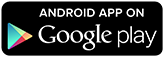
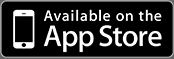
 料金とポイントについて
料金とポイントについて 利用方法
利用方法 お申込み
お申込み お知らせ
お知らせ FAQ
FAQ ログイン
ログイン